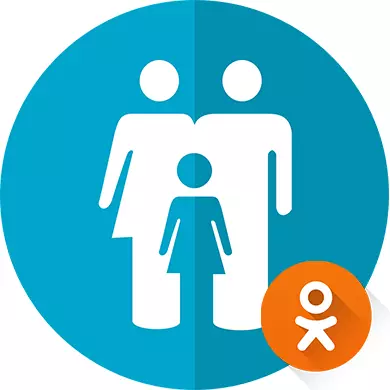
នៅក្នុងវាល "ឧត្តមគតិ" វាលមិត្តរួមថ្នាក់អ្នកអាចបញ្ជាក់ពាក់កណ្តាលទីពីររបស់អ្នកឬស្ថានភាពជាក់លាក់ដែលនឹងអនុញ្ញាតឱ្យមនុស្សផ្សេងទៀតកាន់តែលឿនក្នុងការស្វែងរកអ្នកដើម្បីជួប។ ប្រសិនបើអ្នកមិនចង់អោយអ្នករាល់គ្នាដឹងពីជីវិតផ្ទាល់ខ្លួនរបស់អ្នកទេនោះជម្រើសល្អបំផុតនឹងលាក់ថា "ស្ថានភាពអាពាហ៍ពិពាហ៍" ។
អំពី "ទីតាំងរៀបការ" នៅក្នុងមិត្តរួមថ្នាក់
លក្ខណៈពិសេសនេះគឺហួសពីអ្វីដែលផ្តល់ឱ្យអ្នកប្រើប្រាស់ផ្សេងទៀតឱ្យស្គាល់អ្នកកាន់តែច្បាស់ដោយបានសិក្សាទម្រង់នេះអនុញ្ញាតឱ្យអ្នកស្គាល់ពាក់កណ្តាលទីពីរដែលមានសក្តានុពលប្រសិនបើមានស្ថានភាពដែលត្រូវគ្នា។ រឿងគឺថានៅក្នុងការស្វែងរកមនុស្សនៅក្នុងមិត្តរួមការងារអ្នកអាចកំណត់ស្ថានភាពអាពាហ៍ពិពាហ៍ "មួយចំនួននៅក្នុងតម្រង។វិធីទី 1: បន្ថែម "ស្ថានភាពអាពាហ៍ពិពាហ៍"
តាមលំនាំដើមអ្នកនឹងមិនមានកន្លែងស្ថានភាពអាពាហ៍ពិពាហ៍ទេប៉ុន្តែវាត្រូវបានកែតម្រូវយ៉ាងងាយស្រួល។ ប្រើការណែនាំជាជំហាន ៗ ដើម្បីកែសម្រួលប៉ារ៉ាម៉ែត្រនេះ:
- នៅក្នុងប្រវត្តិរូបរបស់អ្នកចុចប៊ូតុង "ច្រើនទៀត" ដែលមានទីតាំងនៅខាងលើ។ ម៉ឺនុយទម្លាក់ចុះគួរតែលេចឡើងដែលអ្នកត្រូវចូលទៅកាន់ផ្នែក "អំពីខ្លួនអ្នក" ។
- យកចិត្តទុកដាក់ចំពោះប្លុកដំបូងដោយក្បាល "អំពីខ្លួនអ្នក" ។ រកបន្ទាត់ "ប្រហែលជានៅលើមិត្តរួមថ្នាក់គឺជាពាក់កណ្តាលទីពីររបស់អ្នក?" ។ ចុចលើតំណភ្ជាប់ "ពាក់កណ្តាលទីពីរ" ដែលត្រូវបានបន្លិចដោយពណ៌ទឹកក្រូច។
- មុខម្ហូបតូចមួយនឹងបើកដែលមានជម្រើសតែ 4 ប៉ុណ្ណោះ។ ដាក់ខ្លួនអ្នកឱ្យមានឋានៈដែលអ្នកគិតត្រឹមត្រូវ។
- ប្រសិនបើអ្នកបញ្ជាក់ "ទំនាក់ទំនង" ឬ "រៀបការ" បង្អួចនឹងបើកកន្លែងដែលអ្នកនឹងត្រូវបានផ្តល់ជូនដើម្បីជ្រើសរើសពីមិត្តភក្តិរបស់មនុស្សដែលអ្នករៀបការ / ទំនាក់ទំនង។
- សម្រាប់អ្នកដែលមិនចង់ឱ្យគាត់មានទំនាក់ទំនងជាមួយ "ពាក់កណ្តាល" របស់គាត់ឬអ្នកដែលមានដៃគូមិនត្រូវបានចុះឈ្មោះនៅក្នុងមិត្តរួមថ្នាក់មានតំណពិសេស "... ឬបញ្ជាក់ឈ្មោះរបស់អ្នក។ វាមានទីតាំងនៅផ្នែកខាងលើនៃបង្អួច។
- នៅពេលអ្នកចុចលើតំណភ្ជាប់បង្អួចបើកដែលអ្នកត្រូវសរសេរឈ្មោះនិងនាមត្រកូលរបស់ដៃគូអ្នកហើយបន្ទាប់មកចុចលើ "រួចរាល់!" ។
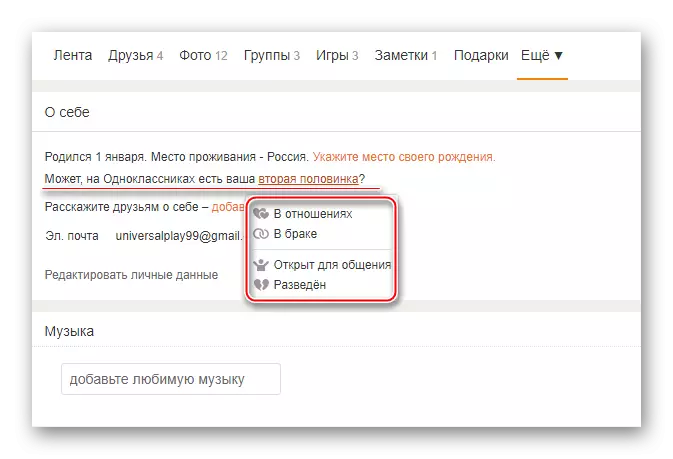
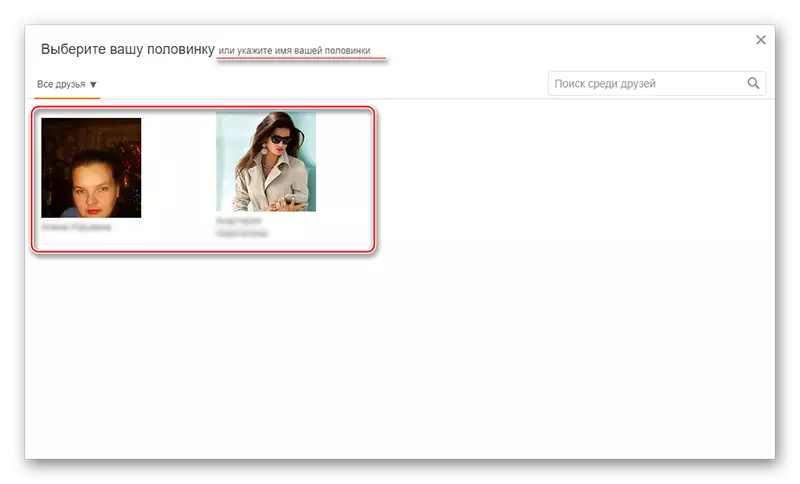
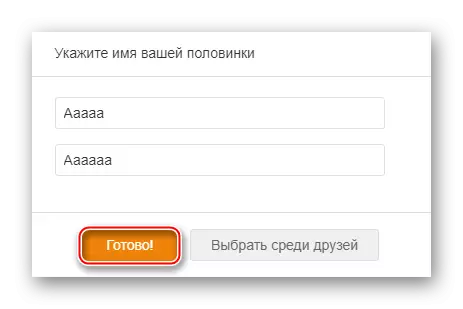
វិធីទី 2: ការដកយកចេញនូវស្ថានភាពអាពាហ៍ពិពាហ៍ "
ប្រសិនបើអ្នកបានបំបែកទំនាក់ទំនងជាមួយដៃគូឬមិនចង់អោយអ្នករាល់គ្នាមើលឃើញ "ស្ថានភាពអាពាហ៍ពិពាហ៍" របស់អ្នកបន្ទាប់មកប្រើការណែនាំនេះ:
- នៅក្នុងម៉ឺនុយមេនៃគេហទំព័រចុចលើប៊ូតុង "ច្រើនទៀត" ហើយជ្រើសរើស "អំពីខ្លួនអ្នក" នៅក្នុងម៉ឺនុយទម្លាក់ចុះ។
- ឥឡូវនៅក្នុងប្រអប់ "អំពីខ្លួនអ្នក" រកឃើញ "ស្ថានភាពអាពាហ៍ពិពាហ៍បច្ចុប្បន្នរបស់អ្នក" ។ ជាធម្មតាវាត្រូវបានចុះហត្ថលេខាយ៉ាងសាមញ្ញ "ក្នុងទំនាក់ទំនងជាមួយ ... " (ជំនួសឱ្យ "ទំនាក់ទំនងជាមួយ ... " អាចត្រូវបានសរសេរឋានៈផ្សេងទៀតប្រសិនបើអ្នកជ្រើសរើសវាមុន) ។
- ចុចលើស្ថានភាពរបស់អ្នកហើយនៅក្នុងម៉ឺនុយសូមជ្រើសរើស "បំបែកអាកប្បកិរិយា" ឬ "ឥតគិតថ្លៃសម្រាប់ការទំនាក់ទំនង" / "ពនលាយ" ប្រសិនបើអ្នកចង់និយាយថាអ្នកមិនមានទំនាក់ទំនងជាមួយមនុស្សនោះទេ។
- ដើម្បីលុបព័ត៌មានអំពីអាពាហ៍ពិពាហ៍ជាទូទៅចេញពីទំព័រសូមជ្រើសរើស "លុប" ពីបញ្ជី។
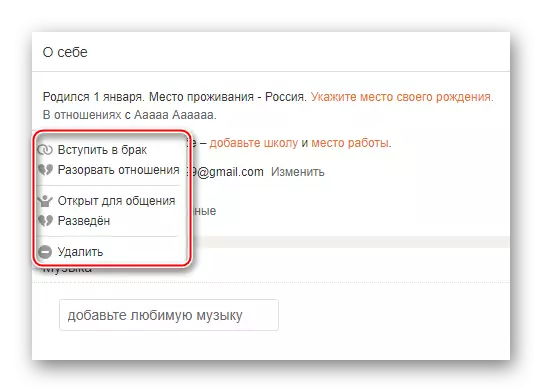
វិធីទី 3: កែសម្រួល "ស្ថានភាពអាពាហ៍ពិពាហ៍" ពីកំណែចល័ត
នៅក្នុងកំណែចល័តកែសំរួលស្ថានភាពអាពាហ៍ពិពាហ៍របស់អ្នកនឹងមិនដំណើរការទេប៉ុន្តែអ្នកអាចលាក់វាពីជនចម្លែកឬបើកចំហសម្រាប់មនុស្សគ្រប់គ្នា។ នេះត្រូវបានធ្វើដូចខាងក្រោម:
- ចូលទៅកាន់ប្រវត្តិរូបរបស់អ្នកនៅ Odnoklassniki ។ ដើម្បីធ្វើដូចនេះធ្វើឱ្យកាយវិការនៅខាងស្តាំពីគែមខាងឆ្វេងនៃអេក្រង់។ នៅក្នុងវាំងននបានបើកសូមចុចលើរូបតំណាងរបស់អ្នក។
- នៅក្រោមឈ្មោះនិងរូបថតដ៏សំខាន់ចុចប៊ូតុងក្នុងទម្រង់ជាឧបករណ៍ដែលត្រូវបានចុះហត្ថលេខាថា "ការកំណត់ទម្រង់" ។
- ក្នុងចំណោមជំរើសផ្សេងៗគ្នាដែលត្រូវជ្រើសរើសជ្រើសរើស "ការកំណត់សាធារណៈ" ។
- ឥឡូវចុចលើ "តង់ទីពីរ" ។
- ម៉ឺនុយតូចមួយនឹងបើកដែលអ្នកអាចជ្រើសរើសប៉ារ៉ាម៉ែត្រនៃការបង្ហាញទំនាក់ទំនងផ្ទាល់ខ្លួន។ ក្នុងនាមជាជម្រើសគឺ: "ជាទូទៅមនុស្សគ្រប់គ្នា" ឬ "តែមិត្តភក្តិប៉ុណ្ណោះ" ។ ជាអកុសល, លុបទិន្នន័យទាំងស្រុងលើ "ស្ថានភាពអាពាហ៍ពិពាហ៍" របស់ខ្លួននឹងមិនដំណើរការទេ។
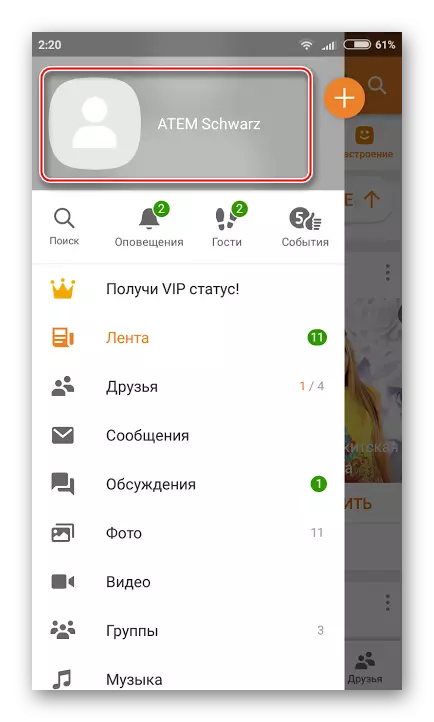
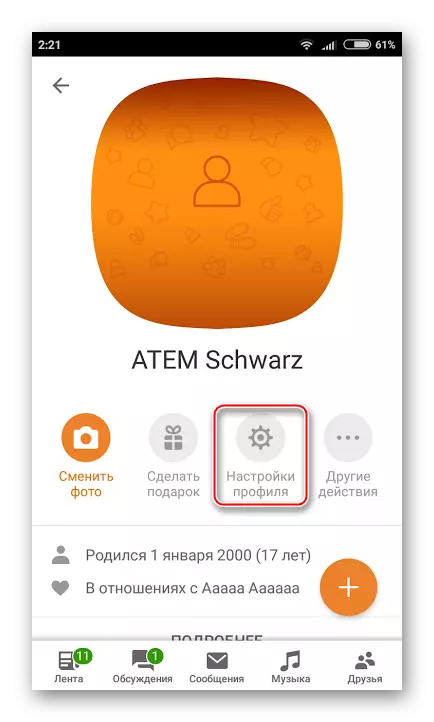
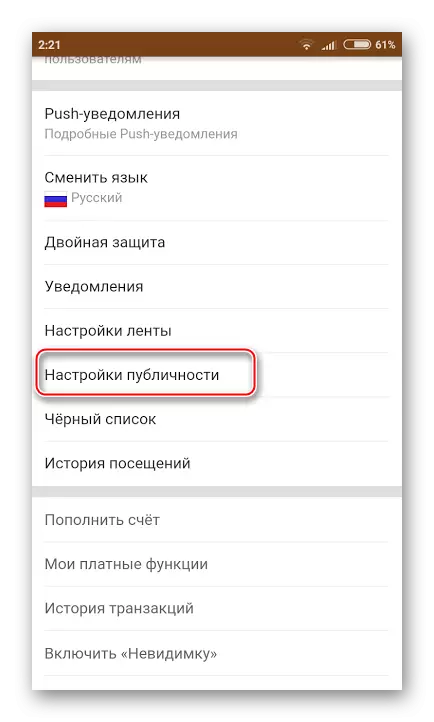
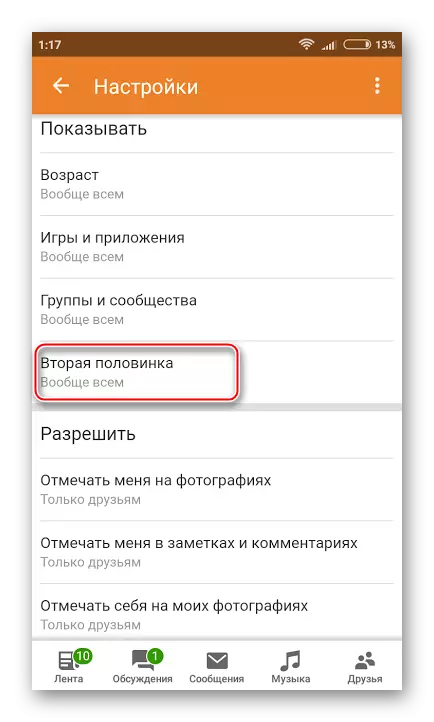
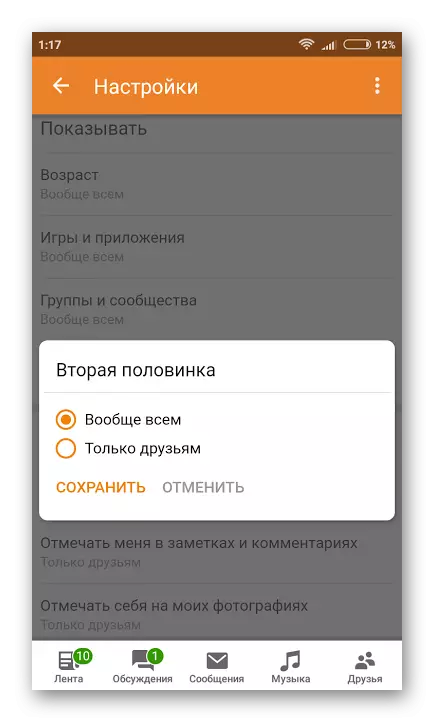
ដោយប្រើការណែនាំដែលបានផ្តល់ឱ្យនៅក្នុងអត្ថបទអ្នកអាចកែសម្រួលនិងលុបស្ថានភាពអាពាហ៍ពិពាហ៍ដោយសេរីរបស់អ្នកដោយសេរី។ ចំពោះមិត្តរួមថ្នាក់អ្នកអាចផ្លាស់ប្តូរប៉ារ៉ាម៉ែត្រនេះដោយគ្មានការរឹតត្បិតណាមួយ។
